ホームページ >ソフトウェアチュートリアル >コンピューターソフトウェア >AI を使用して冬用手袋のイラストを描く方法 AI 描画チュートリアル
AI を使用して冬用手袋のイラストを描く方法 AI 描画チュートリアル
- PHPz転載
- 2024-05-06 10:07:28942ブラウズ
冬のミトンのイラストの描き方をお探しですか? PHP エディター Baicao は次のチュートリアルを提供します。この記事では、AI を使用してリアルなミトンを描く方法を段階的に説明します。手袋の基本的な形状の概要からテクスチャやディテールの追加まで、AI の強力なツールを使用して印象的な冬用アクセサリーのイラストを作成する方法を紹介します。経験豊富な AI ユーザーであっても、初心者であっても、チュートリアルに従い、創造性を発揮して美しいミトンのイラストを描きましょう。
1. 手袋の作成方法
ステップ 1
Adobe Illustrator を開いた後、850 x 850 ピクセルの新しいドキュメントを作成します。
まず、長方形ツール(M)を選択して、明るい灰色の長方形を作成します。下の画像のように塗りつぶしの色を設定します。次に、角丸長方形ツールを使用して、明るい灰色の角丸長方形を作成します。角丸長方形を 45 度回転します。 (選択し、Shift キーを押しながら回転させます。) 以下の図に示すように、2 つの図形を重ねます。
ステップ 2
別の角丸長方形を追加し、前に作成した図形の上に配置します。長方形を選択し、[効果] > [ワープ] > [魚効果] を使用して、下の画像のオプションを入力します。

ステップ 3
わずかな影を追加するには、濃い灰色の楕円を作成し、基本的な長方形 (Control-X、Control-B) の後ろに配置し、その右側がわずかに見えるようにします。
まず、メインの手袋の形状の後ろに小さな丸い長方形を作成し、下の画像に表示されている色に色を調整してから、その上に少し左に回転させた別の丸い長方形を作成します。
次に、2 つの角丸長方形を選択し、パスファインダー パネル ([ウィンドウ] > [パスファインダー]) の [結合] ボタンを押して、これら 3 つの図形を結合します。濃い灰色の楕円形と指を互いに遠ざけてください。
グローブの基本形が完成しました!

2. 手袋の装飾パターンを作成します
ステップ 1
長方形ツール (M) を使用して、細長い灰色の長方形を作成します。 Shift キーと Alt キーを押したまま、この灰色の四角形を右に移動して、そのコピーをもう 1 つ取得します。 Control-D を押すと、右側に長方形のコピーがもう 1 つ表示されます。以下の画像に示すように、手袋の上部全体が長方形で埋まるまで、Ctrl+D を押し続けます。

ステップ 2
まず、青い長方形を作成します。次に、線分ツール () を使用して、下図のように長方形上に 2 本の線を描きます。塗りつぶしの色を削除し、ストロークの色を設定することを忘れないでください。
長方形と2本の直線を選択し、[パスファインダー]パネルの[分割]ボタンを押します。その後、マウスを右クリックし、[グループ解除]をクリックします。長方形は 3 つの形状に分割されます。最後に、長方形の上部と下部を削除します。

ステップ3
前のステップの形状の鏡面反射を作成します: オブジェクトを選択した状態で、マウスを右クリックし、[ミラーツール(O)]を選択します。ダイアログに入ったら、[垂直]、[角度90度]を選択し、[コピー]を押します。作成したコピーを右に移動します。これら 2 つの図形をグループ化します (右クリック > [グループ化])。
両方の図形を選択し、回転ツール(R)をクリックします。 Alt キーを押したまま、図形をクリックします。新しいダイアログ ウィンドウで角度 90 度を入力し、[コピー] をクリックします。花を完成させるには、Ctrl+D を 2 回押します。

ステップ 4
手袋の中央に花を置きます。花の小さいコピーを作成し、大きい花の左側に配置します。
Shift ボタンと Alt ボタンを同時に押して、花の 2 番目のコピーを作成し、コピーを右に移動します。最終的には、2 つの小さな花と 1 つの大きな花ができます。

ステップ 5
雪の結晶を作成します。まず、非常に狭い縦長の長方形を作成します。長方形の上に円を配置します。偶数の円を作成するには、Shift キーを押しながら楕円ツール (L) を使用します。
次に、小さな長方形を作成します。 Shiftキーを押しながら45度回転させます。次に、下の画像に示すように、小さな円を作成し、回転した長方形の上部に取り付けます。回転した長方形と小さな円をグループ化し (右クリック > グループ化)、グループ化された図形の垂直方向のコピーを作成します。
作成した図形を選択し、マウスを右クリックしてミラー ツール (O) を選択します。ダイアログボックスに入ったら、[垂直]、[角度90度]を選択し、[コピー]を選択します。作成したグラフのコピーを下に移動します。
前の手順でコピーした図形を選択し、マウスを右クリックして[ミラーツール(O)]を選択します。ダイアログに入ったら、[垂直]、[角度45度]を選択し、[コピー]を選択します。作成したグラフのコピーを下に移動します。

ステップ 6
雪の結晶の形を選択して雪の結晶の小さなコピーを作成し、花の上下に 2 つの雪の結晶を配置します。

ステップ 7
楕円を作成します。アンカー ポイントの変換ツール (Shift-C) を選択し、楕円の右のアンカー ポイントをクリックします。次に、ダイレクト選択ツール (A) を使用して、楕円の上部と下部のアンカー ポイントを選択します。それらを左に移動します。花びらの形に仕上がります。
この図形を右に回転させます。花びらの形の左側に青い円を配置します。花びらの形状の水平コピーを作成し、円をガイドとして使用して円の下に配置します。
次に、これら 3 つの図形を選択し、Shift キーと Alt キーを押しながら右にドラッグします。グループの 2 番目のコピーが水平方向に整列して取得されます。最後に、Ctrl+D を 10 ~ 12 回押して、線状の花飾りを作成します。

ステップ 8
装飾線全体を選択し、すべての図形をグループ化します。選択した状態で Shift キーを押したままにすると、45 度回転します。次に、図形を垂直方向にコピーします。作成した線を右に移動します。
線グラフィックを選択し、水平反射を作成します。下に移動して、下の画像の形状を取得します。
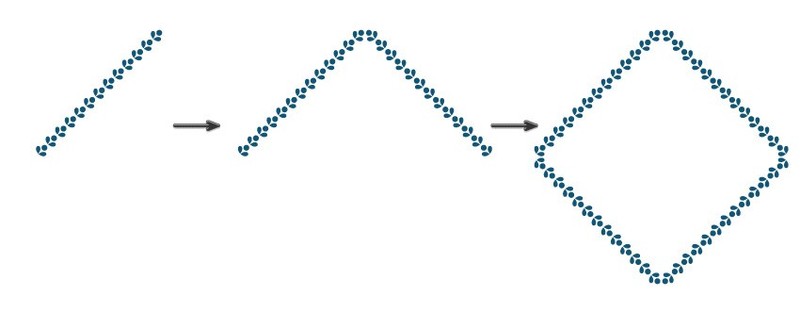
ステップ9
完成した花の境界線を雪の結晶の形の上に置きます。最後に、花柄の周囲に花柄の境界線を配置すると、以下のような効果が得られます。

ステップ 10
手袋のポンポン飾りを描き、青い円を 2 つ作成します。 [エフェクト] > [歪みと変形] > [形状を大まかに変形] に移動します。円弧ツールを使用して、ポンポンとグローブを接続する 2 つの円弧を作成します。描画前に線の塗りつぶしの色を削除し、ストロークの色のみを設定します。

3. グローブの背景を作成する
ステップ 1
グローブ全体の垂直方向の反射を作成します。両方のコピーを中央に向かって少し回転させ、下の図に示すように配置します。鉛筆ツール (N) を使用して、2 つの手袋を接続する曲線を作成します。
[鉛筆ツール]をダブルクリックし、スライダーを[スムーズ]に移動して[OK]を押します。

ステップ 2
ミトンの後ろに 850*850 ピクセルの水色の正方形を作成します。

ステップ 3
イラストを完成させます。雪の結晶のコピーをいくつか作成し、サイズを変更し、色をライトグレー (ミトンの底と同じ塗りつぶしの色) に変更します。これらの雪の結晶をイラスト上に配置します。イラスト完成!

以上がAI を使用して冬用手袋のイラストを描く方法 AI 描画チュートリアルの詳細内容です。詳細については、PHP 中国語 Web サイトの他の関連記事を参照してください。

